Przy tak wielu formatach dostępnych online i offline ludzie mają wrażenie, że bardzo im brakuje. Dlatego jeśli uważasz, że konwersja MOV do MPEG jest trudne, pomyśl dwa razy.
Konwersja jednego formatu na inny jest w rzeczywistości bardzo łatwa. Cóż, o ile masz odpowiednią pomoc i właściwe narzędzie.
Teraz, jeśli masz pliki MOV przechowywane na swoim urządzeniu tak długo, tylko czekają na ich konwersję, dzisiaj jest dzień, w którym będziesz się uczyć jak łatwo przekonwertować MOV do MPEG na Mac/Windows/Phones za pomocą kilku prostych kliknięć, przy użyciu najłatwiejszego sposobu i niektórych metod online do tworzenia kopii zapasowych.
Spis treści: Część 1. Najlepszy konwerter MOV na MPEG na Mac/WindowsCzęść 2. Jak przekonwertować MOV na MPEG Online za darmo?Część 3. Co to są pliki MPEG i MOV?Część 4. Wniosek
Część 1. Najlepszy konwerter MOV na MPEG na Mac/Windows
Konwertowanie niektórych formatów na inne wybrane przez Ciebie jest łatwiejsze dzięki najlepszemu obecnie narzędziu do konwersji, Konwerter wideo iMyMac.
To narzędzie do konwersji ma wiele funkcji, których nigdy nie znajdziesz w żadnym innym konwerterze. Aby dowiedzieć się więcej o Konwerter wideo iMyMac (Wersja Mac/Windows), kontynuuj czytanie reszty tego posta.
Ma trzy główne funkcje. Po pierwsze, może ci pomóc konwertować wideo, audiolub wszelkiego rodzaju multimedia w innym formacie, który Ci się podoba. Nie musisz się również martwić o formaty, ponieważ prawie wszystko jest oferowane i dostępne w tym oprogramowaniu, nawet formaty platform i urządzeń społecznościowych.
Więc możesz łatwo przekonwertować MOV na MPEG lub odwrotnie bez utraty jakości, lub możesz przekonwertować pliki MOV na inne formaty, takie jak MP4, MP3, GIF, WMV itp.
Dwa jest to, że iMyMac Video Converter może ci pozwolić edytuj swoje media lub filmy. I tak, zdecydowanie możesz przycinać, wycinać lub dodawać efekty do swoich filmów lub multimediów za pomocą tej aplikacji. I wreszcie, to narzędzie do konwersji może ci pozwolić streamować filmy za pośrednictwem ich aplikacji, dzięki czemu nie będziesz musiał otwierać kolejnego okna dla odtwarzacza multimedialnego.

Jeśli uważasz również, że konwerter wideo iMyMac to świetne i niezawodne narzędzie do konwersji, oto prosty przewodnik, jak szybko przekonwertuj MOV na MPEG za pomocą tego narzędzia:
- Po otwarciu narzędzia offline przeciągnij i upuść wideo lub multimedia, które chcesz przekonwertować
- Kliknij przycisk z napisem Konwertuj format aby wybrać format wyjściowy swoich multimediów, w tym przypadku kliknij MPEG
- Teraz, aby dodać więcej do ustawień i dostosować multimedia, dotknij Stwórz przycisk
- Po wykonaniu tej czynności, jeśli uważasz, że Twoje ustawienia są wystarczające, kliknij Zapisz
- Na koniec rozpocznij konwersję, wybierając Eksportuj/Konwertuj
- A jeśli chcesz sprawdzić swoje pliki, możesz kliknąć Nowe > Konwertowane pliki > Otwórz folder
Konwerter wideo iMyMac z powodzeniem pomógł Ci przekonwertować MOV na MPEG w zaledwie kilku prostych krokach. Więc gdybym był tobą, polegałbym na tym konwerterze i zamiast tego pozwoliłbym mu wykonać pracę za mnie!

Część 2. Jak przekonwertować MOV na MPEG Online za darmo?
W przypadku niektórych osób, które chcą również innych opcji, zawsze możesz wyszukać w Internecie internetowy konwerter MOV na MPEG które mogą ci pomóc.
Przypomnijmy jednak, że korzystanie z konwertera online nie gwarantuje, że po przekonwertowaniu Twoje wideo, audio lub multimedia będą miały taką samą jakość jak oryginał. Dlatego nadal zalecamy używanie tylko narzędzia offline, takiego jak iMyMac Video Converter, ponieważ zostało sprawdzone i przetestowane, aby zapewnić taką samą jakość jak oryginalny format.
Obecnie istnieje wiele konwerterów online, więc znalezienie zaufanej witryny, z której możesz skorzystać, może być trudne. Więc zawęziliśmy 3 najlepsze konwertery MOV online znaleźliśmy i przetestowaliśmy je, aby sprawdzić, czy są bezpieczne w użyciu.
- iMyMac-Online-Video-Converter.com
Jeśli chcesz czegoś podobnego i prawie takiego samego jak konwerter wideo iMyMac, możesz wypróbować jego podwójny konwerter online, Konwerter online iMyMac. Jedynym minusem korzystania z tego konwertera online MOV na MPEG jest to, że nie zapewnia on jakości tak wysokiej, jak może zaoferować jego narzędzie offline. Możesz spróbować szybko przekonwertować pliki wideo lub audio.

- Convertfiles.com
Inną świetną stroną do wykorzystania podczas konwersji MOV na MPEG lub więcej jest convertfiles.com. Ta strona jest bardzo niezawodna i bezpłatna dla wszystkich krajów na całym świecie. Nawigacja do ich witryny jest bardzo łatwa i jest bardzo przyjazna dla użytkownika.
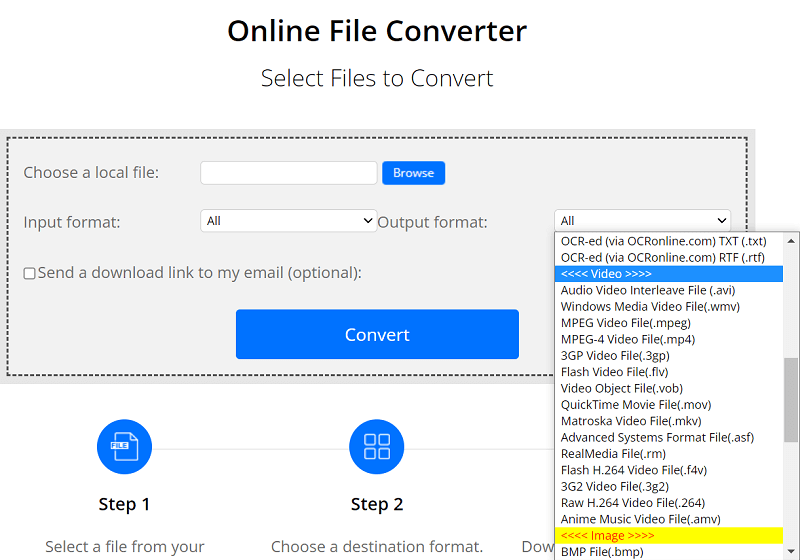
- freefileconvert.com
Jeśli potrzebujesz innego alternatywnego konwertera online, którego możesz użyć za darmo do konwersji MOV na MPEG, sugeruję również wypróbowanie freefileconvert.com. Ta strona ma elegancki i niesamowity interfejs sieciowy, który jest bezpieczny w użyciu.
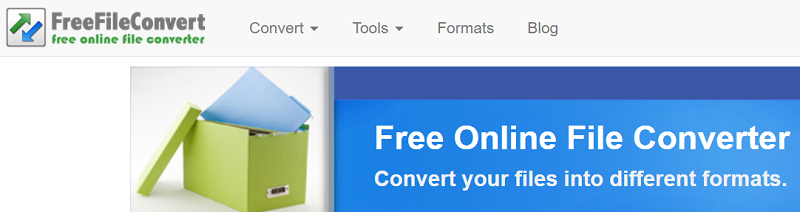
Część 3. Co to są pliki MPEG i MOV?
Chociaż pliki MPEG i MOV są nieco podobne do siebie, ponieważ oba formaty przechowują filmy, nadal istnieje między nimi kilka różnic.
Pierwsza różnica polega na tym, że format MOV ma wyższą jakość niż pliki MPEG. Ale jest to również powód, dla którego pliki MPEG mają mniejszy rozmiar w porównaniu do formatu MOV.
Inną rzeczą jest to, że pliki MOV są kompatybilne tylko z urządzeniami Apple. Więc prawdopodobnie dlatego wiele osób lubi przekonwertować MOV do MPEG dzięki czemu mogą odtwarzać go na innych odtwarzaczach multimedialnych, w przeciwieństwie do plików MOV.
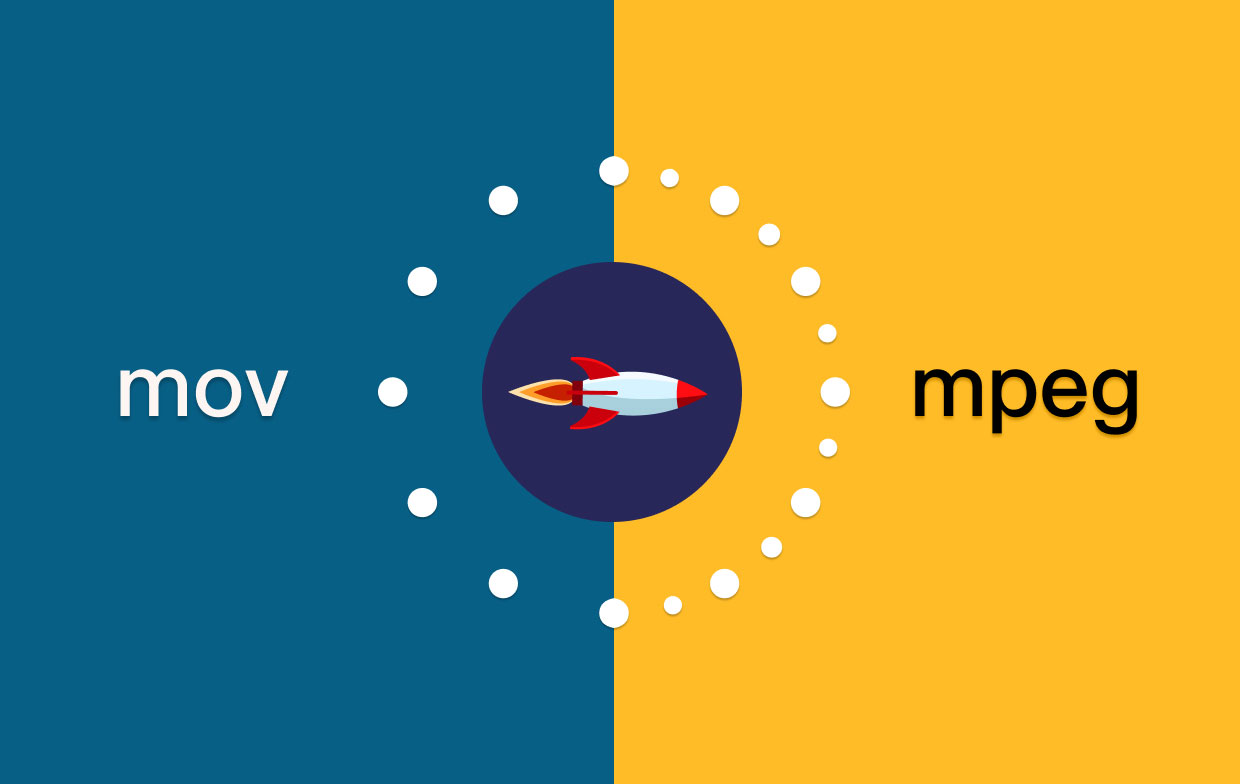
Część 4. Wniosek
Innymi słowy, 轉換 MOV do MPEG jest łatwe, o ile masz odpowiednią wiedzę i doskonałe narzędzie do wykorzystania podczas konwersji plików. Ale nie musisz się już o to martwić, bo z pomocą Konwerter wideo iMyMac, konwersja plików jest teraz znacznie łatwiejsza.
Więc jeśli potrzebujesz szybkiego, niezawodnego i bardzo płynnie działającego oprogramowania, które może pomóc w konwersji plików MOV, sugerujemy jego użycie.



